Comment faire pivoter une vidéo MP4 étape par étape
MP4 (MPEG-4 Part 14) est un format de conteneur développé par Motion Picture Experts Group. Il est principalement utilisé pour stocker de la vidéo et de l'audio, mais peut également stocker du texte, des sous-titres et d'autres données.
Il s'agit d'un format sans perte, ce qui signifie qu'il utilise un niveau de compression élevé, de sorte que les fichiers peuvent être plus petits que d'autres formats de même qualité. Cela améliore également la visualisation du contenu sur Internet.
MP4 ne doit pas être confondu avec MP3 et M4A car ils sont utilisés pour stocker uniquement de l'audio.
Très bien, faisons pivoter votre vidéo MP4 :
-
Télécharger une vidéo MP4 dans l'éditeur Clideo
Tout d'abord, rendez-vous sur le Online Video Rotator by Clideo et choisissez un fichier sur n'importe lequel de vos appareils :Windows, Mac, Android ou iPhone.
S'il se trouve sur votre Dropbox ou Google Drive - pas de problème, vous pouvez également l'ajouter à partir de là, cliquez simplement sur la flèche vers le bas et sélectionnez l'option nécessaire.
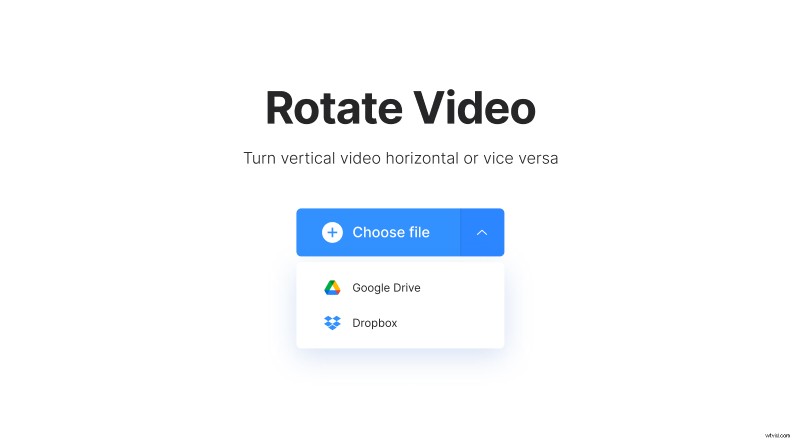
Notez que l'outil fonctionne non seulement avec MP4 mais aussi avec tous les autres formats populaires comme MOV, AVI, WMV, VOB, etc.
-
Faites pivoter votre vidéo MP4 en un clic
C'est super simple, il suffit de cliquer sur l'un des boutons du panneau de droite pour faire pivoter la vidéo MP4 de 90, 180 ou 270 degrés.
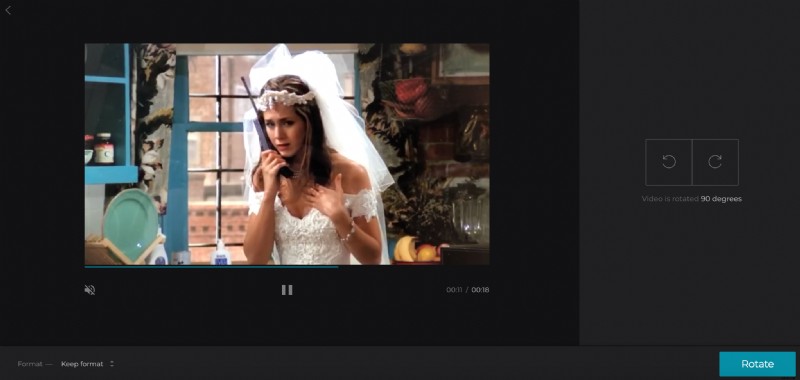
Ensuite, vous pouvez choisir un format pour votre vidéo de sortie si vous souhaitez le modifier. Et puis cliquez sur "Rotation". Attendez quelques minutes en fonction de la taille de la vidéo jusqu'à ce qu'elle soit traitée.
-
Télécharger la vidéo pivotée
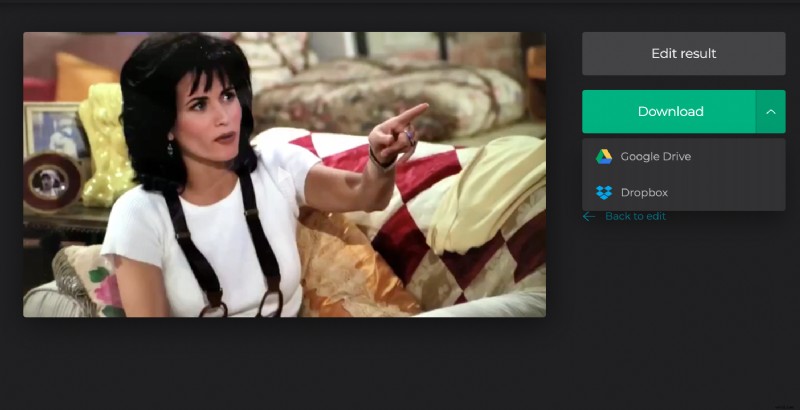
Et c'est fait ! Maintenant, vous voudrez peut-être y jouer pour vous assurer que vous aimez le résultat. Si vous êtes satisfait, téléchargez la vidéo sur votre appareil ou cliquez sur la flèche vers le bas pour l'enregistrer dans le stockage en nuage. Si ce n'est pas le cas, revenez à l'édition.
